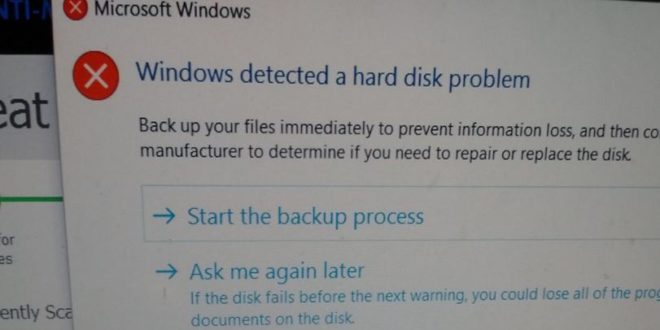Cara Memperbaiki Windows Detected a Hard Disk Problem | Gadget2Reviews.Com – Apakah kamu sedang mencari tutorial menghilangkan notifikasi “windows detected a hard disk problem” pada komputer atau laptop ? Jika benar maka kamu sudah tepat membuka postingan ini.
Seperti kita tahu, pesan kesalahan itu akan terus muncul dilayar monitor meski sudah kita klik close. Pastinya akan sangat mengganggu aktifitas atau pekerjaan kalian bukan ?
Nah. pada tips dan tutorial kali ini kami akan memberikan panduan cara mengatasi laptop atau PC yang menampilkan pesan error “windows detected a hard disk problem”.
Penyebab Error Windows Detected a Hard Disk Problem
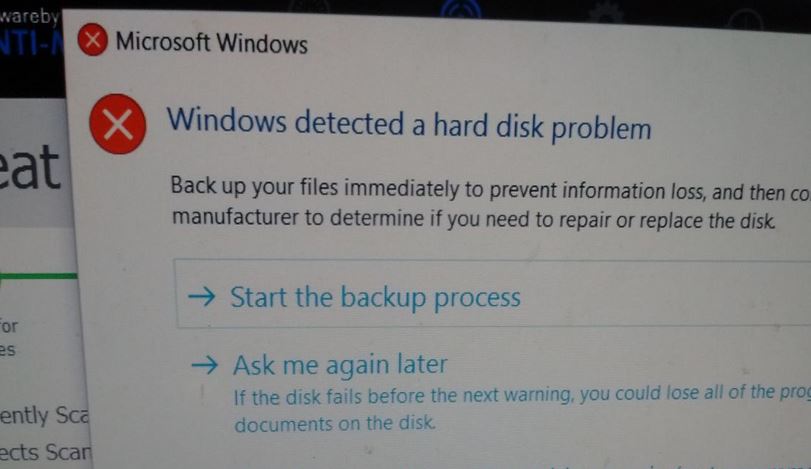
Apa sih yang menjadi sebab kerusakan munculnya pesan error seperti diatas ? Biasanya hal ini terjadi karena hard disk di laptop atau PC yang kita gunakan terjadi masalah / kerusakan. Misalnya saja hard disk mengalami bad sector, bisa juga ada sebagian komponen terkait hard disk yang rusak.
Sebagai informasi tambahan, kerusakan bad sector pada hard disk terbilang sangat susah untuk diperbaiki. Hal ini karena ada bagian didalam partisi disk yang mengalami kerusakan.
Selain susah, biaya perbaikan hard disk juga relatif mahal, dan resiko kehilangan data juga bisa terjadi. Oleh sebab itu kamu harus bisa merawat hard disk laptop agar tidak cepat rusak.
Jika memang kerusakan bad sector sudah sangat parah, sebaiknya kamu memang ganti dengan hard disk baru. Namun sebelum kamu memutuskan untuk membeli hard disk baru, tidak ada salahnya kamu mencoba tips cara menghilangkan windows detected a hard disk problem berikut ini.
Cara Memperbaiki Windows Detected a Hard Disk Problem
- Pertama kamu harus masuk ke “gpedit.msc” caranya dengan tekan tombol Windows di keyboard bersamaan dengan tombol R untuk membuka program RUN.
- Selanjutnya pada kotak isian program Run, silahkan ketikkan “gpedit.msc” lalu tekan Enter.
- Maka kamu akan ditampilkan menu Local Group Policy Editor di layar monitor.
- Selanjutnya masuk ke opsi Computer Configuration lalu pilih Administrative Templates lalu masuk ke System.
- Kemudian pada masuk lagi ke Troubleshooting and Diagnostics lalu pilih menu Disk Diagnostic.
Setelah kamu berhasil masuk ke menu Disk Diagnostic, nantinya akan ada 2 pilihan settingan yang harus kamu atur.
- Disk Diagnostic Configure Custom Alert Text
- Disk Diagnostic Configure Execution Level
Silahkan kamu ubah setingan pada kedua opsi diatas dengan mengubah State nya ke posisi Disable. Caranya cukup klik dua kali, lalu pilih Disable kemudian klik OK.
Langkah terakhir, silahkan kamu restart laptop / PC yang digunakan untuk melihat hasil dari tips cara memperbaiki windows detected a hard disk problem yang sudah kamu lakukan seperti diatas.
Kerusakan pada hard disk tidak hanya ditampilkan dengan kode kesalahan seperti diatas saja, bahkan pada beberapa kasus bisa muncul hardisk ada tanda silang.
Baca juga cara membuat dan membagi partisi hard disk di Windows 10
Nah, Demikian tips singkat seputar Windows yang bisa kamu coba untuk menghilangkan kode kesalahan “windows detected a hard disk problem” yang terjadi di laptop/ PC kamu.
 Gadget2Reviews.Com Berita Teknologi Terbaru, Tutorials, Tips dan Trik
Gadget2Reviews.Com Berita Teknologi Terbaru, Tutorials, Tips dan Trik